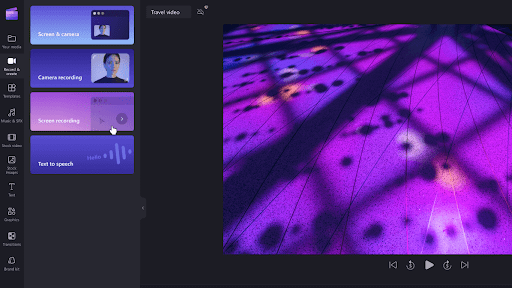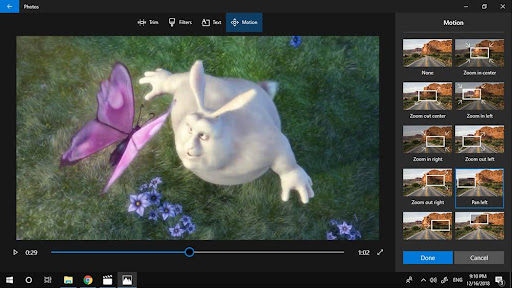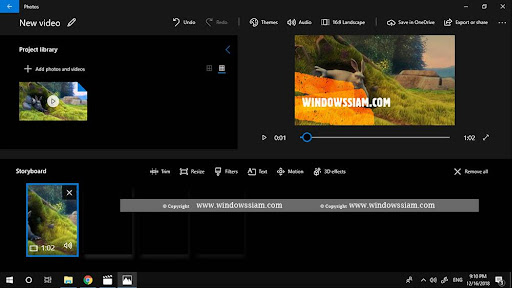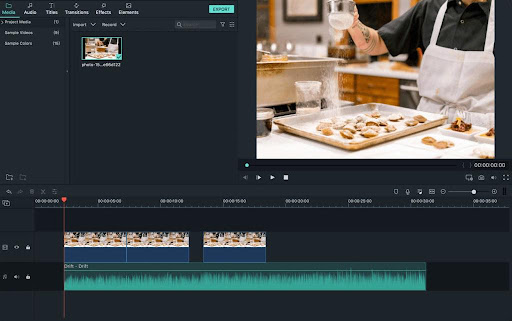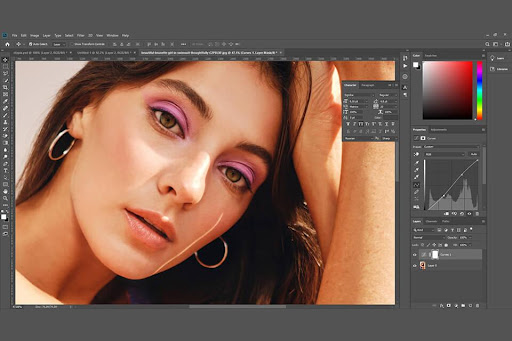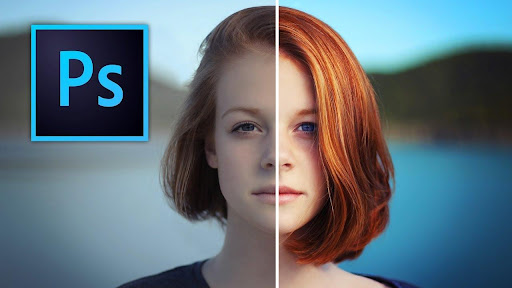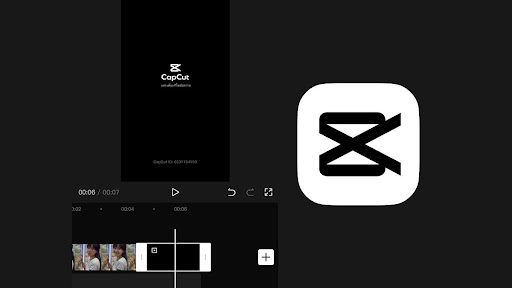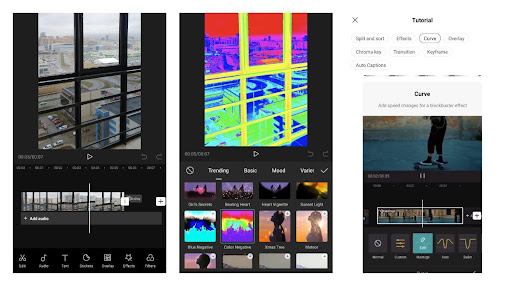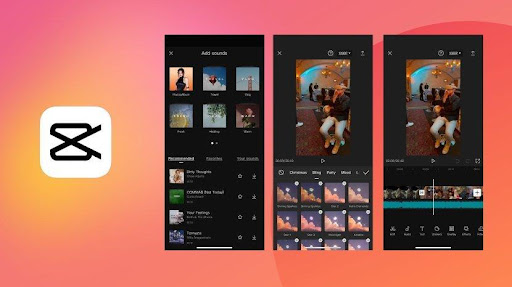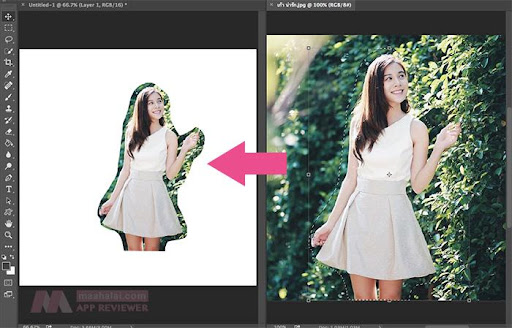กราฟฟิตี้ (Graffiti) เป็นภาพวาดศิลปะที่เกิดจากการขีดเขียนบนผนัง ซึ่งมีมาตั้งแต่ยุคโบราณ หลายคนอาจจะเคยได้ยินเรื่องราวของศิลปะผนังถ้ำในยุคก่อนประวัติศาสตร์มาบ้างแล้ว ซึ่งสิ่งนี้เป็นหลักฐานที่บ่งบอกว่า Graffiti มีรากเหง้ามาอย่างยาวนาน โดยมีหลักฐานที่แสดงให้เห็นอย่างชัดเจนว่ามนุษย์มีการสร้างสรรค์และแสดงออกผ่านการสื่อสารด้วยการขูดขีดเขียนลงบนผนังมาตั้งแต่ยุคก่อนประวัติศาสตร์
การแต่งภาพ กราฟฟิตี้ โดยใช้โปรแกรม Photoshop ในการสร้างสรรค์ผลงาน

กราฟฟิตี้เป็นคำศัพท์ที่มาจากคำว่า Grafito ในภาษากรีก ซึ่งมีความหมายว่าการเขียนภาพลงบนผนังหรือกำแพง ในสมัยโบราณมักจะมีการวาดภาพต่าง ๆ ด้วยการพ่นสี เซ็นลายเซ็นลงบนผนังหรือกำแพง โดยการสร้างสรรค์งานศิลปะในลักษณะนี้มีการเริ่มต้นจากเมืองฟิลาเดลเฟีย รัฐเพนซิลเวเนีย ประเทศสหรัฐอเมริกา สำหรับบทความนี้ขอแนะนำไอเดียและเทคนิคการแต่งภาพ กราฟฟิตี้ ง่ายๆ ด้วยโปรแกรม Photoshop
การเตรียมรูปภาพ

ขั้นตอนแรกให้เตรียมรูปภาพไว้ 2 รูป คือ รูปแบ็คกราวด์ สำหรับใช้เป็น กราฟฟิตี้ วอลเปเปอร์ และรูปวัตถุ ในที่นี้ใช้รูปตัวเองก็ได้ เริ่มต้นแต่งภาพด้วยการไดคัทภาพที่เป็นวัตถุก่อน โดยใช้เครื่องมือ Quick Selection Tool (w) และเลือก Select Subject จากนั้นคลิกภาพวัตถุ (Object) ไปวางบน Background แล้วจัดให้อยู่ในตำแหน่งที่เหมาะสม ต่อมารวม Layer Layers และเลือก Convert to Smart Object
การแต่งรูปวัตถุหรือรูปตัวเองให้เหมือนภาพวาด
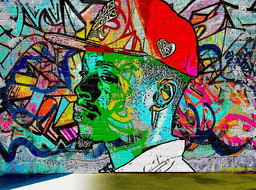
นอกจาก กราฟฟิตี้ ตัวอักษร แล้ว ตัววัตถุก็สำคัญเช่นกัน เริ่มต้นด้วยการคลิกที่คำสั่ง Normal ที่อยู่ฝั่งขวามือด้านล่าง เลือก Overlay จากนั้นไปที่ Image ซึ่งเป็นเมนูที่อยู่ด้านซ้ายบน เลือก Adjustment และ Shadows/Highlights ปรับค่า Amount ของ Shadows และ Highlights เป็น 20% และ Adjustments 100% เสร็จแล้วคลิกเครื่องหมายด้านล่างที่มีคำว่า Show More Options ตามด้วย OK ถือเป็นการเสร็จในขั้นตอนนี้
การปรับพื้นผิวของวัตถุ
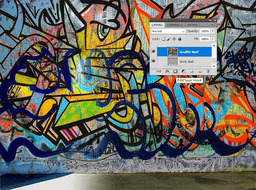
เริ่มต้นด้วยการกดดับเบิลคลิกที่ Layer 1 ปรับค่า Underlying Layer เป็น 190 จะเห็นว่าดีเทลบนใบหน้าจะดูชัดยิ่งขึ้น ต่อมาปิดตา Object และคลิก Background จากนั้น Copy โดยใช้ Ctrl + J. ต่อมา Convert สีโดยใช้คีย์ลับ Ctrl + Shift + U จากนั้นเลือกเมนู Filter > Blur ตามด้วย Gaussian Blur ปรับค่า Radius เป็น 3 Pixels ต่อมาคลิกที่ Duplicate Layer ส่วนคำสั่ง Document ให้เลือก New และตั้งชื่อตามที่ต้องการ
การจัดเลเยอร์ของวัตถุ

เปิดตาแล้วคลิก Layer ของ Object จากนั้นไปที่ Filter > Distort และ Displace ปรับค่า Horizontal Scale และ Vertical Scale เป็น 10 ต่อมาคลิกที่ Stretch To Fit และ Repeat Edge Pixels เสร็จแล้วคลิก OK เลือกไฟล์ที่บันทึกไว้ก่อนหน้านี้ และ Open ต่อมาคลิกที่ Create New Fill > Vibrance เลือก Layer Below เพื่อให้มีผลต่อ Layer Object เท่านั้น หากมีการเพิ่มตัวอักษรก็ควรเลือก ฟอนต์ กราฟฟิตี้ ให้เข้ากับสไตล์ของรูป
การปรับตำแหน่งของวัตถุ

วัตถุที่จะนำเสนอเลือกเป็น กราฟฟิตี้ การ์ตูน หรือรูปตัวเองก็ได้ คลิกที่ Vibrance ตามด้วย Create New Fill เลือก Levels คลิกให้มีผลกับ Layer ล่าง ปรับค่า Output Levels เป็น 230 จากนั้นกด Shift ค้างแล้วเลือก Layer Background ล่างสุด ไปที่สัญลักษณ์สี่เหลี่ยมที่อยู่ข้าง ๆ Layers แล้วเลือก Convert to Smart Object เลือกเมนู Edit > Transform > Perspective ปรับให้อยู่ในตำแหน่งที่ดูเหมือนเป็นภาพกราฟฟิตี้บนกำแพง
คำแนะนำสำหรับมือใหม่ที่จะแต่งภาพกราฟฟิตี้ ด้วยโปรแกรม Photoshop
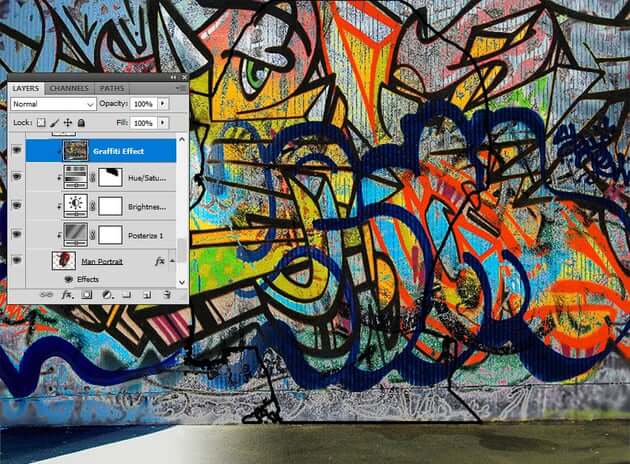
สำหรับไอเดียและเทคนิคการแต่งภาพแนวสตรีทอาร์ต Graffiti ที่เราแนะนำไปข้างต้น ถือเป็นเพียงแค่ไอเดียหนึ่งเท่านั้น สำหรับมือใหม่หรือใครที่อยากแต่งภาพ กราฟฟิตี้สวยๆ ตามขั้นตอนดังกล่าว หากกลัวว่าจะสับสนก็ให้ทำตามขั้นตอนในแต่ละหัวข้ออย่างต่อเนื่องได้เลย ถึงแม้ว่าเราจะแบ่งเป็นหัวข้อย่อย ๆ ก็ตาม แต่ในขั้นตอนการแต่งภาพกราฟฟิตี้นั้นจะต้องทำอย่างต่อเนื่องสม่ำเสมอ
อ่านบทความอื่นๆ: